前言
大家好,我是HoMeTown,最近要做一个小程序的项目,项目启动之前,回顾自己之前做过的小程序,感觉做的还是不够好,最近学习了一下小程序优化方案,这块总结一份个人笔记,以便参考,同时分享给大家,共勉。
关于微信小程序
微信小程序上线至今已经大约已经有5年的时间,5年的时间,小程序的开发能力经过微信团队的不断努力优化,已经日益完善,不再像之前一样,翻翻文档就能完成一个简易的项目了,特别是性能优化方面,会优化与不会优化更是对产品的效果有着决定性的影响。
哪些部分需要优化?
- 首页白屏现象
- Loading加载时间过长,页面好久不显示
- 点击页面链接,页面跳转迟钝
- 按钮单击无响应
- 长内容列表,内容越多,越卡顿
- …
有了优化的方向,就可以根据问题逐一诊断了
小程序的启动流程?
运行载体
- iOS、Mac
- Android、PC
- 微信开发者工具
环境准备
- 小程序运行进程及运行环境准备
- 代码包下载、校验及初始化
- 视图层系统组件、WebView容器和原生组件的初始化
- 原生组件的初始化
- 逻辑层JS引擎初始化及域创建
代码注入
- 框架及第三方基础代码的初始化
- 小程序基础库注入
- 扩展库注入
- 插件、自定义组件注入
- 开发者代码注入
- 逻辑层代码「这里会派发
App.onLaunch还有App.onShow这些事件」 - 视图层代码
- 逻辑层代码「这里会派发
首屏渲染
- 逻辑层页面初始化,这个时间点是
initDataSendTime,会派发Page.onLoad事件 - 视图层时间点走到
viewLayerReaderStartTime,会派发Page.onShow事件 - 开发者代码从后端拉取,准备data数据
- 页面渲染
- 视图层时间点走到
viewLayerReaderEndTime,会派发Page.onReady事件,意味着首屏渲染完成
启动方式
冷启动
小程序在用户设备上第一次打开或者是销毁之后再打开,或者是30分钟以后
热启动
热启动是相对于冷启动而言的,热启动是小程序启动的一种优化机制,小程序进入后台30分钟以内再次进到前台,可以直接从后台状态然后回复到前台,所以,在这种情况下,刚刚那个代码注入、首屏渲染等基础工作就不会再执行了,设置App.onLaunch、Page.onLoad等这些一次性的生命周期,也不会有了。
结论
由此,可以得出,要做小程序的性能优化,主要是做冷启动这块的优化以及运行时渲染性能的一个优化,小程序冷启动流程里涉及到一些程序和生命周期。
生命周期
在小程序中App和Page都有他们各自的生命周期函数。
App
- onLaunch,监听小程序初始化的事件
- onShow 监听小程序启动或切前台的事件
- onHide 监听小程序切后台的时间
Page
- onLoad 监听页面加载
- onShow 监听页面显示
- onReady 监听页面初次渲染完成
- onHide 监听页面隐藏
- onUnload 监听页面卸载
优化技巧
使用骨架屏
骨架屏的目的是为了减缓用户等待的情绪
使用
如图,在小程序开发者工具中,点击这里,生成骨架屏代码
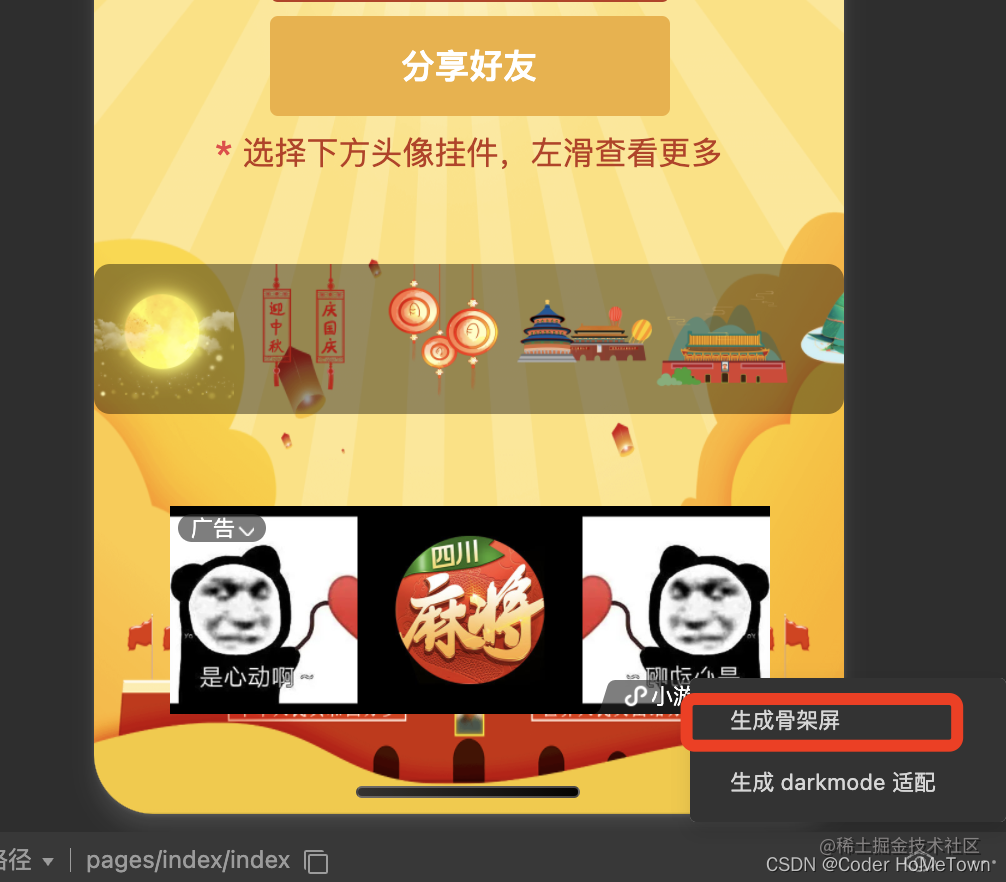
然后他会生成两个文件:index.skeleton.wxml & index.skeleton.wxss
分别在index.wxml & index.wxss引入
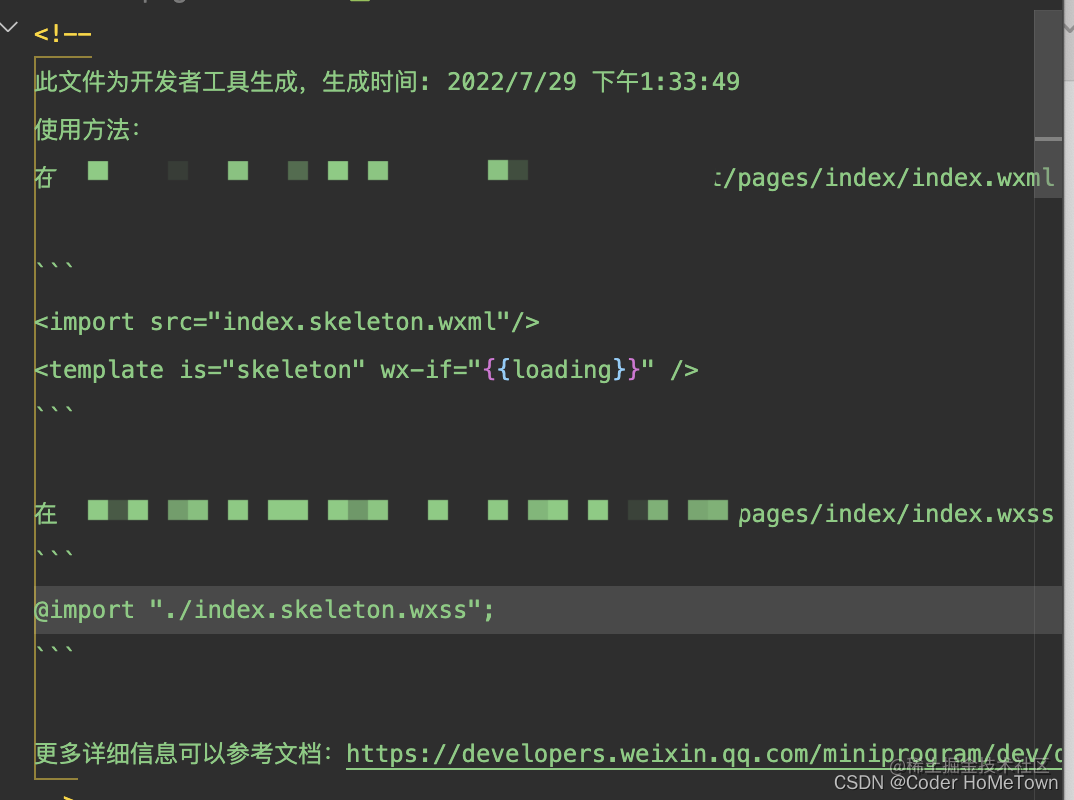
总结
- 在data数据对象中默认设置loading等于true。
- 不要直接修改生成的骨架屏的一个代码。通过配置去修改。
- **不要过度去使用骨架屏。一般只给主页去添加骨架屏效果 **
优化长列表
优化长列表,使用recycle-view & recycle-item 虚拟DOM组件,在渲染的时候需要知道每个循环单元的一个高度,这是消费代码需要传递给组件的,在recycle-view组件里面,用户滑动的是数据而不是组件本身。
使用
首先初始化package.json
// npm初始化package.json文件
npm init -y
安装
// 安装 miniprogram-recycle-view插件
npm install --save miniprogram-recycle-view
构建依赖
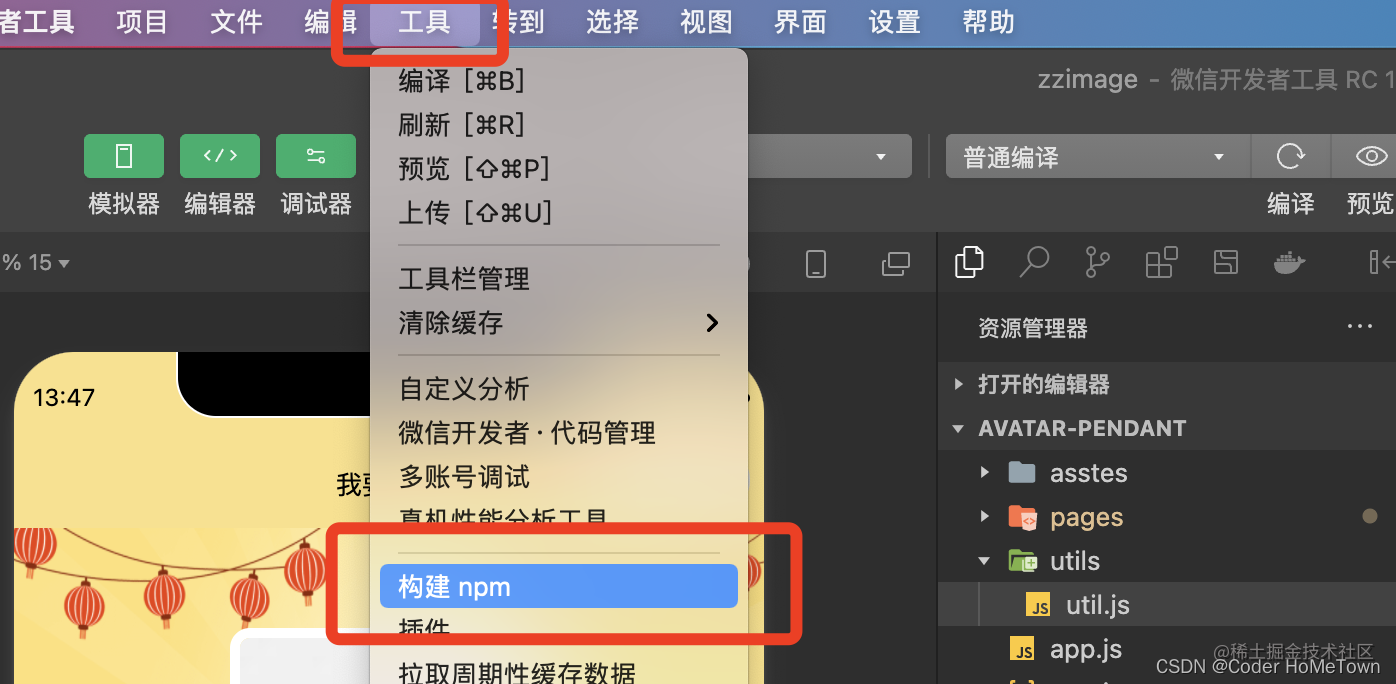
生成miniprogram_npm目录
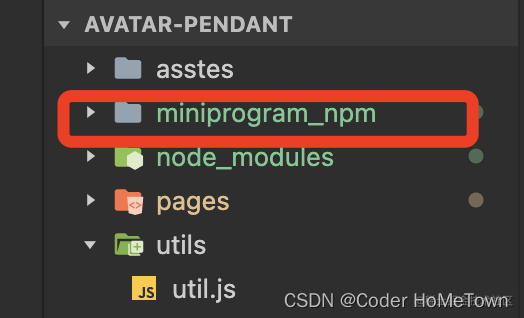
组件内引用
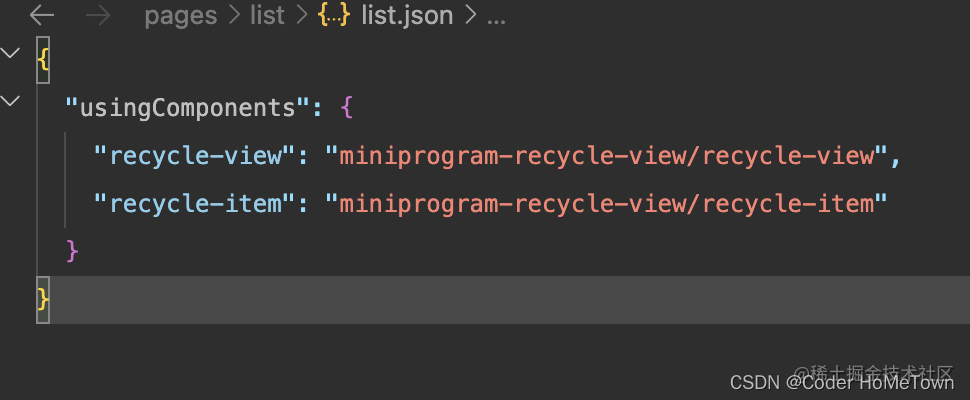
代码中使用
list.wxml
<recycle-view batch="{{batchSetRecycleData}}" id="recycleId" catchscroll="onScroll">
<view slot="before">长列表前面的内容</view>
<recycle-item wx:for="{{recycleList}}" wx:key="id">
<view>
<image style='width:80px;height:80px;float:left;' src="{{item.image_url}}"></image>
{{item.idx+1}}. {{item.title}}
</view>
</recycle-item>
<view slot="after">长列表后面的内容</view>
</recycle-view>
list.js
const createRecycleContext = require('miniprogram-recycle-view')
Page({
onReady: function () {
var ctx = createRecycleContext({
id: 'recycleId',
dataKey: 'recycleList',
page: this,
itemSize: this.itemSizeFunc
})
ctx.append([{
image_url: 'https://p1-juejin.byteimg.com/tos-cn-i-k3u1fbpfcp/09883c4389f642829c96b6216eebea85~tplv-k3u1fbpfcp-watermark.image?',
idx: 1,
title: '你好'
}])
// ctx.update(beginIndex, list)
// ctx.destroy()
},
onScroll() {
console.log('scroll')
},
itemSizeFunc: function (item, idx) {
console.log(item)
return {
width: 375,
height: 100
}
}
})
总结
代码写起来不是那么舒服,组件使用不友好,但是对性能确实还不错。
使用页面容器
有时候我们在页面上会弹出一些特定的半屏窗口,例如登录窗口。这时候如果用户在iOS设备上使用了左滑手势或者是在Android设备上单击了物理返回键,会造成页面跳转到上一个页面,这在大多数情况下它并不是用户的真实本意,用户可能只是想将当前弹出的半屏的假页面给它关掉。
page-container页面容器,是不需要引入便可以使用。
使用
<page-container :show="{{show}}">
...
</page-container>
总结
这个组件其实就是防止用户的左滑或者按键返回误操作,导致整个页面回退的问题。
优化动画效果
实现动画的方式:
- 是使用Animation对象,实现CSS动画
- 使用页面或组件对象,拥有的animate方法实现的关键帧动画
- 使用滚动事件驱动的响应式动画
- 通过WXS脚本,实现了一个样式动画
- 通过第三方库实现
animate.css
代码按需注入
代码懒加载
使用
// app.json
"lazyCodeLoading": "requiredComponents"
出现以下提示,代表成功

静态初始化渲染缓存
第一次页面运行时,由微信客户端负责将页面在本地的某个区域缓存起来,下次在真正的页面未加载完成前,先展示这个缓存过的页面。
使用
// xxxx.json
"initialRenderingCache": "static"
动态初始化渲染缓存
与静态初始化渲染缓存,动态初始化渲染缓存可以设置动态缓存的数据,放在onReady生命周期中
使用
// xxx.json
"initialRenderingCache": "dynamic"
// xxx.js
// 设置动态缓存数据
this.setInitialRenderingCache({
customersList: customerList
})
如果出现以下的信息,不用在意。

在手机里会有一条成功的信息:
update view with init data
分包
小程序包大小规定,单个代码包不超过2MB,总包大小不超过20MB,所以到我们业务庞大,代码量大导致项目大小上升,就必须用分包的形式,解决这个问题。
使用
// app.json
{
"pages": [
// "pages/user/index"
],
"subpackages": [
{
"root": "user",
"pages": [
"pages/user/index"
]
}
]
}
独立分包
使用
{
"pages": [
// "pages/user/index"
// "pages/goods/index"
],
"subpackages": [
{
"root": "user",
"pages": [
"pages/user/index"
]
},
{
"root": "goods",
"pages": [
"pages/goods/index"
],
"independent": true // 独立分包关键配置
}
]
}
// pages/goods/index.js
const app = getApp({allowDefault: true}) // 独立分包中getApp为空,这里设置默认值
独立分包之后访问独立分包页面,主包和组件是不会被加载的,所以要分实际业务场景,进行分包
分包预加载
使用
"preloadRule": {
// 分包root路径+后面的路径
"goods/pages/detail/index": {
"network": "all",
"packages": [
"__APP__"
]
}
}
看到这个提示,表示成功
![[外链图片转存失败,源站可能有防盗链机制,建议将图片保存下来直接上传(img-ZW8RQRvp-1667270755277)(https://p3-juejin.byteimg.com/tos-cn-i-k3u1fbpfcp/849fa956036d4e4c815be5af51cc1f60~tplv-k3u1fbpfcp-watermark.image?)]](https://img-blog.csdnimg.cn/97c109a8a2cf4f87820789020990432d.png)
总结
- tabbar最好自己实现
- 所有在根目录下的文件,如果没有分包,都会打包进主包,所以一般情况下,只放一个首页进主包
- 分包配置需要指定一个
root目录,该目录下所有的文件都会自动被分割到这个分包里 - 对于相对独立的页面(例如分享页),可以进行独立分包,独立分包的页面会有「返回首页的按钮」,一般队里分包里,都需要设置
分包预加载
使用占位组件
使用占位组件延迟加载自定义组件
使用
创建一个名称为index_addons的一个组件分包
// app.json
"subpackages": [
{
"root": "index_addons",
"pages": []
}
]
修改主页配置
{
"componentPlaceholder": {
"stopwatch": "view" // 欲用作占位组件
}
}
在stopwatch中添加代码
![[外链图片转存失败,源站可能有防盗链机制,建议将图片保存下来直接上传(img-WM3vwA4f-1667270755277)(https://p9-juejin.byteimg.com/tos-cn-i-k3u1fbpfcp/495e86c0eae0479989a362810da61860~tplv-k3u1fbpfcp-watermark.image?)]](https://img-blog.csdnimg.cn/4bbf89916192459db968e5fad0eebf60.png)
调试
- 设置为2g网
- 本地设置里,设置
懒注入占位组件调试
![[外链图片转存失败,源站可能有防盗链机制,建议将图片保存下来直接上传(img-Rfbrh0m8-1667270755278)(https://p6-juejin.byteimg.com/tos-cn-i-k3u1fbpfcp/5b8807674da347d4b71909ec45098392~tplv-k3u1fbpfcp-watermark.image?)]](https://img-blog.csdnimg.cn/3dc1955a3d4b479881e3c4ae52325fc4.png)
如果没有这个选项,请确认是否有配置 "lazyCodeLoading": [requiredComponents]
分包异步化
- require
- require.async
注意,只支持相对路径
使用
const { default: getNavList } = await require.async("../../../index_addons/compopnents/get_nav_list.js")
视图代码优化技巧
动态列表渲染里优化wx:key的使用
确保wx:key的值是唯一值
如果列表元素是单一的基本数据类型,并且是唯一的,这时候我们可以直接写成this,这里这个this,就代表当前数据列表里面的数据元素
<view wx:for="{{textList}}" wx:key="*this"></view>
如果列表元素是静态的,只渲染一次,那么可以直接用index
<view wx:for="{{swipers}}" wx:key="index"></view>
如果数据是从后台获取的,那么wx:key需要有一个唯一值
<view wx:for="{{customerList}}" wx:key="{{index}}"></view>
绑定视图事件
使用catch代替bind,减少dataset的数据运输量,因为我们在大多数情况下,我们的事件不需要冒泡,所以bind很浪费性能,catch是不会冒泡的,事件传递某些信息的时候,需要什么传什么,不要一刀切,图省事,传递一个很大的对象,如果需要整个对象,建议使用index进行传递
<view class="submit-btn" catchbind="onViewDetail" data-index="index">view detail</view>
防抖&节流
节流
节流顾名思义就是控制某段JS代码的执行频率
function throttle(method, wait = 50) {
let previous = 0
return function(...agrs) {
let context = this
let now = new Date().getTime()
if(now - previouts > wait) {
method.apply(context, args)
previous = now
} else {
console.log("节流少许")
}
}
}
防抖
顾名思义就是防止抖动,避免把一次时间当做多次处理,敲击键盘就是一个经常都会遇到的防抖操作场景
function debounce(func, wait = 50) {
let timer = null
return function (...args) {
const contest = this
if(timer) {
clearTimeout(timer)
console.log("防抖少许")
}
timer = setTimeout(() => {
func.call(context, ...args)
}, wait)
}
}
组件中使用
const {default:debounce} = require(../../../library/optimus/debounce.js)
const {default:throttle} = require(../../../library/optimus/throttle.js)
onScrolllToLower: throttle(function(e) {
...
})
onTapCustomerItem: debounce(function(e) {
..
})
尽量少的使用重渲染和wxml标签
官方建议:
总页面节点数少于1000个,节点树深度层级少于30层,子节点数不大于60个
所以,在开发过程中,能用<text>,就不用<view>,能用文本,就不用<text>,对于循环列表中,能用<block>就不用<view>
![[外链图片转存失败,源站可能有防盗链机制,建议将图片保存下来直接上传(img-8xpMF0D7-1667270755278)(https://p6-juejin.byteimg.com/tos-cn-i-k3u1fbpfcp/ef954f7253514eb0bc8dac0e34a8c7a2~tplv-k3u1fbpfcp-watermark.image?)]](https://img-blog.csdnimg.cn/802afbab321744ee97b72a7031cfd978.png)
WXSS优化技巧
给滚动组件开启惯性滚动
-webkit-overflow-scrolling: touch;;
使用hover-class实现按钮的单击态
<button class="submit-btn" hover-class="submit-btn__hover"></button>
.submit-btn {
...
}
.submit-btn__hover {
...
}
使用gulp工具删除无用的wxss样式代码
安装
npm install gulp -g
npm install --save-dev gulp gulp-cleanwxss
配置
/tools/gulpfile.js
const gulp = require("gulp")
const cleanwxss = require("gulp-cleanwxss")
// 处理父目录下的样式文件,输出到当前目录下的dist
gulp.task("default", (done) => {
group.src("../minniprogram/index/pages/*/*.wxss")
.pipe(cleanwxss({ log: true }))
.pipe(gulp.dest("./dist"))
done()
})
// 处理分包下的样式文件
gulp.task("goods", (done) => {
group.src("../minniprogram/goods/pages/*/*.wxss")
.pipe(cleanwxss({ log: true }))
.pipe(gulp.dest("./dist"))
done()
})
执行
gulp default
gulp goods
CV
将生成出来的样式文件复制到对应目录即可
UI交互优化技巧
使用padding扩大可点击区域大小
.submit-btn {
...
padding: 10px;
}
使用伪元素扩大可点击区域大小
.submit-btn {
position: relative;
...
}
.submit-btn::after {
content: '',
position: absolute;
top: -20px;
right: -20px;
bottom: -20px;
left: -20px;
}
脚本优化技巧
清理定时器
clearTimeout(timer1)
使用wx.onXxx全局绑定,有一个监听,必须有一个反监听
// 及时释放本页范围内添加的全局监听器
onLoad() {
wx.onThemeChange(this.themeChangeHandler)
}
onUnload() {
wx.offThemeChange(this.themeChangeHandler)
}
模拟器测试需要在app.json中添加
"darkMode": "true"
小心使用全局对象,适当时机清理
setData调用优化
不要多次分开调用setData,尽量合并
// bad
if(this.data.gender === '1') {
this.setData({
genderName: '男'
})
} else if(this.data.gender === '0') {
this.setData({
genderName: '女'
})
} else {
this.setData({
genderName: '未知'
})
}
// good
let genderName = '未知'
if(this.data.gender === '1') genderName = '男'
if(this.data.gender === '0') genderName = '女'
this.setData({
genderName,
})
不准备渲染的数据,不要放在data对象中
Page({
allList: [],
pageNum: 1,
pageSize: 10,
data: {
list: []
}
})
通过index局部更新列表数据
this.setData({
[this.data.customerList[index].title]: item.title+='---'
})
网络请求优化技巧
减少不必要的网络请求,使用本地缓存数据
技术点:Storage
优化网络请求参数,提高网络请求效率
enableCache: true,
enableHttp2: true,
enableQuic: true
优化网络请求的并发数,分优先级
npm i priority-async-queue
request.js
const PriorityAsyncQueue = require('priority-async-queue')
const queue = new PriorityAsyncQueue(10) // default 10
const low = "low", normal = "normal", mid = "mid", high = "high", "urgent" = "urgent"
export const priority = { low, normal, mid, high, urgent }
....
return new Promise((resolve, reject) => {
queue.addTask({ priority }. () => {
wx.request(Object.assgin(args,{
success: resolve,
fail: reject
})
})
})
图片优化技巧
减少图片的请求次数
压缩图片大小
尽可能使用CDN图片或图片链接
尽可能使用webp格式图片
完结
小程序的优化大致就是从这些方面入手了,觉得有用的同学,点个赞,收个藏吧!






















 1万+
1万+











 被折叠的 条评论
为什么被折叠?
被折叠的 条评论
为什么被折叠?










